Precedente: esercizio 10 | Successivo: esercizio 11
Le superfici ISO sono caratterizzate da un valore costante. Questo è un esempio di superficie ISO dell'intensità della velocità colorata dalla pressione statica. La forma della superficie ISO indica le zone del modello con una specifica intensità della velocità. I colori indicano la pressione statica delle relative posizioni.
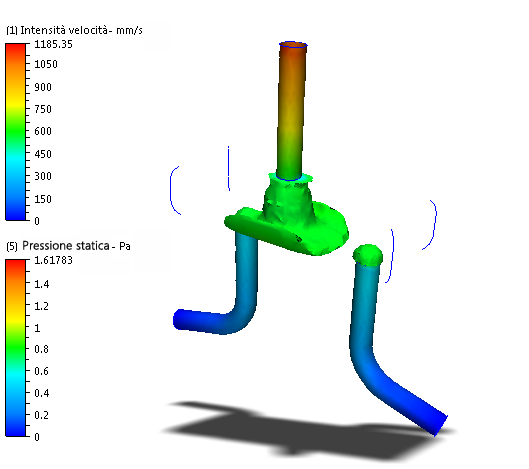
Le·superfici·ISO sono uno strumento di visualizzazione tridimensionale che indica il valore e la forma fisica delle caratteristiche del flusso. Consentono di visualizzare le distribuzioni della velocità dei complessi percorsi di flusso e le distribuzioni della temperatura nelle simulazioni termiche. Inoltre, è possibile utilizzare le superfici ISO per determinare le posizioni dei valori massimi e minimi di una quantità.
Utilizzo delle superfici ISO
Esistono diversi modi per eseguire la maggior parte delle operazioni Superficie ISO:
- Su modello: fare direttamente clic sul modello o sulla superficie ISO (come indicato). Questa opzione è utile per mantenere lo stato attivo sul modello.
- Fuori dal modello: utilizzare l'elenco di selezione o il gruppo contestuale Superficie ISO. Questa opzione è utile per modelli complessi in cui è più facile operare lontano dalla geometria.
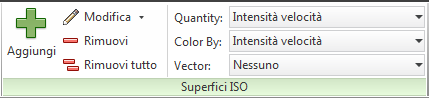
Per creare una superficie ISO
- Su modello: fare clic con il pulsante destro in corrispondenza o in prossimità del modello (non su una superficie ISO esistente). Fare clic su Aggiungi superficie ISO.
- Fuori dal modello: fare clic su Aggiungi nel gruppo contestuale Superficie ISO.
Per visualizzare l'elenco di selezione
- Fare clic sull'icona Elenco di selezione dalla barra degli strumenti Accesso rapido:

Per rinominare una superficie ISO
- Nell'elenco di selezione, fare doppio clic sul nome e specificare un nuovo nome.
Per selezionare una superficie ISO
- Sul modello: fare direttamente clic sulla superficie ISO.
- Fuori dal modello: fare clic sul relativo nome nella finestra di dialogo Selezione.
Per disattivare una superficie ISO
- Deselezionare la casella Visibilità nell'elenco di selezione delle superfici ISO:
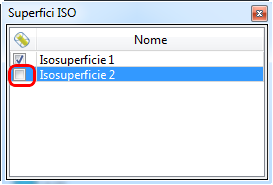
Per eliminare una superficie ISO
- Sulla superficie: fare clic con il pulsante destro del mouse. Fare clic su Rimuovi.
- Fuori dal modello: scegliere dalla finestra di dialogo Selezione, quindi fare clic su Rimuovi dal gruppo contestuale Superficie ISO.
Per modificare l'aspetto di una superficie ISO
- Sulla superficie: fare clic con il pulsante destro del mouse. Selezionare un'opzione.
- Fuori dal modello: fare clic su Modifica dal gruppo contestuale Superficie ISO, quindi scegliere dal menu Aspetto.
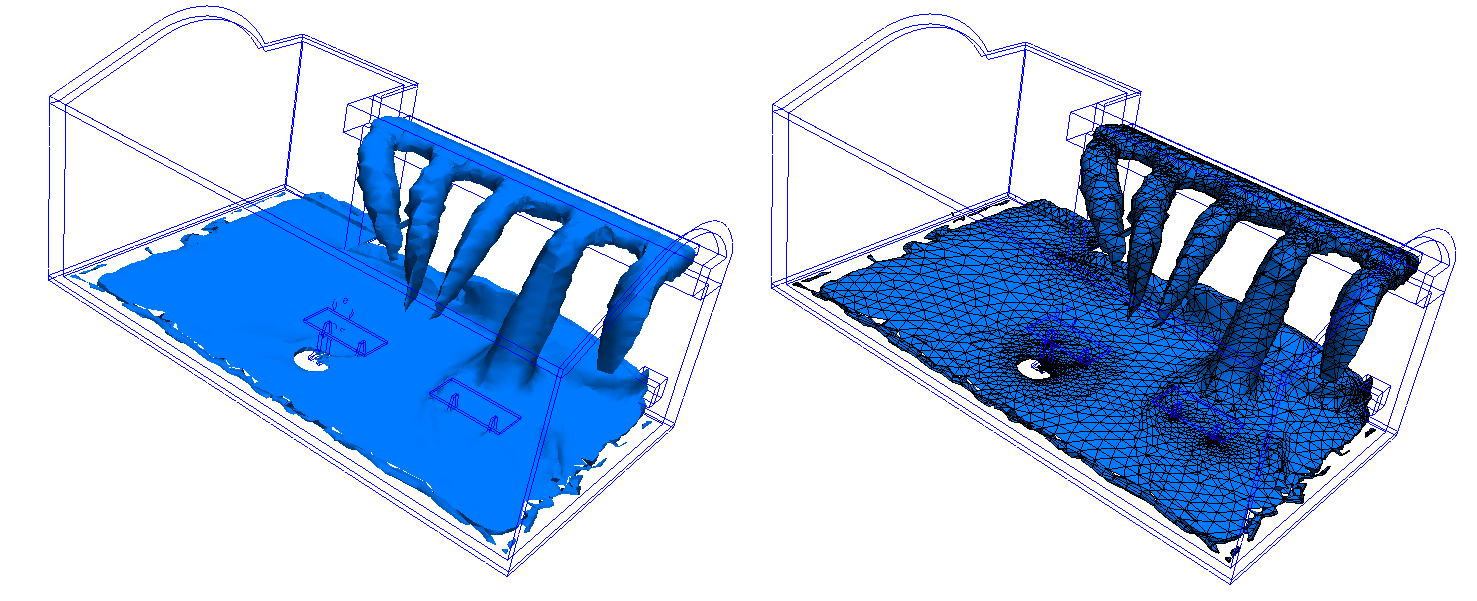
Per modificare la quantità ISO e la quantità Colore per risultato
- Sulla superficie: fare clic con il pulsante destro del mouse. Fare clic su Quantità ISO o Colore per risultato e scegliere dall'elenco.
- Fuori dal modello: scegliere dai menu Quantità e Colora in base a, rispettivamente, nel gruppo contestuale Superfici ISO.

Per modificare il valore della quantità ISO
- Trascinare la barra di scorrimento nella finestra di dialogoControlli.
Modifica della lunghezza di un vettore
- Per default, tutti i vettori vengono visualizzati con la stessa lunghezza. Per modificare la lunghezza di un vettore, trascinare il dispositivo di scorrimento Lunghezza.
- Per visualizzare i vettori con lunghezza diversa, fare clic su Intervallo lunghezza. Trascinare i dispositivi di scorrimento Min e Max per variare l'intervallo.
- Per scalare tutti i vettori della stessa quantità, modificare il valore del Fattore di scala nella sezione Attributi.